Windows PCで作業している間、一般的には、バックグラウンドで常に実行されるさまざまな種類のサービスを考えたり気にしたりすることはありません。 これらのサービス(プロセス)のいくつかは、私たちが日常的に使用する重要な機能や機能に電力を供給するために絶対に必要です。 しかし、これらの背景サービスのいくつかは決して使用されないか、または私達によってまれに使用されない。 当然のことながら、これらの不要なサービスは、継続的に実行して機能するためにシステムリソースを必要とします。 このガイドは、それらのそれぞれを精査した後、完全に無効にすることができ、これらの不要なサービスを識別することを目的としています。 私はそのようなサービスを選考しましたが、あなたのPC上で無効にする必要があるサービスの正確なプールは完全にあなたの要件に依存します。 特定のサービスがあなたの毎日の仕事のために必須であることを考える場合は、それを完全にスキップしてください。 これらのサービスの一部は、Windows10Pro editionでのみ利用可能な場合があります。 無効にするサービスを常にメモしておきます。 のは、開始し、私たちのWindows PC上で実行されているすべての不要なバックグラウンドサービスを見てみましょう。
私はあなたが無効にしたいサービスは、あなたのニーズにのみ依存していることをもう一度強調してみましょう。 それとは別に、あなたがサービスの動作について絶対にわからない場合は、単にそれをスキップしてください!
ホームデスクトップPCまたはWindows10ラップトップを使用していて、あまりにも遠く、ローカルネットワークに接続されていない場合、以下に記載されているバ
- AllJoyn Router Service
- 接続されたユーザーエクスペリエンスとテレメトリ
- 分散リンク追跡クライアント
- Device Management Wireless Application Protocol(WAP)Push message Routing Service
- Downloaded Maps Manager
- Faxサービス
- オフラインファイル
- Parental Controls
- Portable Device Enumerator Service
- プログラム互換アシスタントサービス
- リモートレジストリ
- 小売デモサービス
- セカンダリログオン
- TCP/IP NetBIOS Helper
- タッチキーボードと手書きパネルサービス
- Windowsエラー報告サービス
- Windows Image Acquisition(WIA)
- Windows Insider Service
- Xbox Live Auth Manager
- Xbox Live Game Save
AllJoyn Router Service
表示名:AllJoyn Router Service
コマンド:C:\WINDOWS\system32\svchost.exe -k LocalServiceNetworkRestricted -p
デフォルトの起動: 手動(トリガー開始)
依存関係:なし
あなたの家でスマートデバイス(例えばスマート電球)を使用していないか、単にあなたのPCを介してそれらを制御したくな
将来、自宅にスマートデバイスをインストールしたことがある場合は、このサービスを再度有効にして、コンピュータの画面の前に座って簡単に管理します。
接続されたユーザーエクスペリエンスとテレメトリ
表示名:接続されたユーザーエクスペリエンスとテレメトリ
コマンド:C:\WINDOWS\System32\svchost.exe -k utcsvc -p
デフォルトの起動: 自動
依存関係:DCOM Server Process Launcher,RPC Endpoint Mapper
このサービス自体の名前は、その機能を示唆しています。 プライバシーに焦点を当てたユーザーは間違いなくこのサービスを無効にす このサービスは、イベント駆動型の使用パターンデータを収集します。
このデータは、ユーザーが日常的にWindowsシステムをどのように使用しているかを評価および分析するためにMicrosoftに送り返されます。 この評価は、Windowsプラットフォームを改善するために使用されます。
分散リンク追跡クライアント
表示名:分散リンク追跡クライアント
コマンド: C:\WINDOWS\System32\svchost.exe -k LocalSystemNetworkRestricted -p
デフォルトの起動:自動
依存関係:DCOM Server Process Launcher,RPC Endpoint Mapper
このサービスは、NTFSボリューム上のファイルリンクをローカルとローカルネットワークの両方で維持します。 ファイルリンクは、名前が変更されたり削除されたりしても正常に機能します。
一般的に、通常のユーザーはこのサービスを必要とせず、すべて一緒に無効にする必要があります。 ローカルネットワーク上の多くのNTFSファイルへのリンクを使用している場合は、このサービスを使用することをお勧めします。
Device Management Wireless Application Protocol(WAP)Push message Routing Service
表示名:Device Management Wireless Application Protocol(WAP)Push message Routing Service
コマンド:C:\WINDOWS\system32\svchost.exe -k netsvcs -p
デフォルトの起動:手動
依存関係:DCOM Server Process Launcher,RPC Endpoint Mapper
これは、データ収集とテレメトリに関連するさら デフォルトでは、それは手動で起動しますが、私は強くあなたのコンピュータ上でそれを無効にすることをお勧めします。
マイクロソフトの公式文書でさえ、このサービスを無効にすることに異議はありません。 これは、ユーザーのプライバシーを強化するために、新しいWindows10PCで無効にする最初のサービスの1つです。
Downloaded Maps Manager
表示名:Downloaded Maps Manager
コマンド:C:\WINDOWS\System32\svchost.exe -k NetworkService -p
デフォルト起動:自動(遅延開始)
依存関係:DCOM Server Process Launcher,RPC Endpoint Mapper
webブラウザ内でGoogleマップを使用し、Microsoft(Bing)マップを使用しない場合は、このサービスは必要ありません。 このサービスは、関連するアプリケーションのためにダウンロードされたマップへのアクセスを容易にします。
このような種類のアプリを決して使用するつもりはない場合は、このサービスを無効にします。 それはオフに完全に安全だし、どのような方法であなたのシステムのパフォーマンスに影響を与えません。
Faxサービス
表示名:Fax
コマンド:C:\WINDOWS\system32\fxssvc.exe
デフォルトの起動:手動
依存関係:印刷スプーラー、リモートプロシージャコール(RPC)、テレフォニー
今、これは非常に簡単ではありません。 このサービスは、Faxの送受信機能をコンピューターに追加します。 典型的なホームユーザーのために、それは役に立たない。 それを無効にする方が良いです。
実際、この現代では、オフィスでさえFaxサービスに依存していません。 このサービスを使用する場合は、印刷スプーラーとテレフォニーサービスの両方がアクティブであることを確認してください。
オフラインファイル
表示名:オフラインファイル
コマンド:C:\WINDOWS\System32\svchost.exe -k LocalSystemNetworkRestricted -p
デフォルト起動:手動(トリガー開始)
依存関係: DCOM Server Process Launcher,RPC Endpoint Mapper
Windows10PCがローカルネットワークに接続されており、オンラインモードとオフラインモードの両方でネットワークフォルダにアクセスすること それ以外の場合は、無効にします。
ほとんどの家庭用コンピュータはスタンドアロンシステムであるため、このサービスはまったく必要ありません。 このサービスを使用する場合は、オフラインでキャッシュされたファイルが暗号化された形式で保存されていることを確認してください。
Parental Controls
表示名:Parental Controls
コマンド:C:\WINDOWS\system32\svchost.exe -k LocalService
デフォルトの起動:Manual
依存関係: なし
この機能は、Windows Vistaで初めて導入されました。 一見すると、それはインターネットにアクセスして自分の子供を心配している親に絶対に不可欠なサービスのように見えるかもしれません。
しかし、今日では、DNSとブラウザレベルの両方でコンテンツフィルタリングを実行して制御することができます。 実際には、一つはまた、同じのために特殊なソフトウェアを使用することができます。 だから、私はあなたがこのサービスを無効にすることをお勧めします。
Portable Device Enumerator Service
表示名:Portable Device Enumerator Service
コマンド:C:\WINDOWS\system32\svchost.exe -k LocalSystemNetworkRestricted
デフォルトの起動: 手動(トリガー開始)
依存関係:DCOM Server Process Launcher,RPC Endpoint Mapper
windows10Proを使用していて、リムーバブルマスストレージデバイス用のカスタムグループポリシーを作成している場合は、このサービスを使用することができます。 しかし、一般的に、これは典型的な家庭用コンピュータの場合ではありません。
したがって、この不要なサービスを無効にすることを強くお勧めします。 あなたが同じためのカスタムグループポリシーを作成しない限り、それはあなたの一般的なUSBスティックの使用には影響しません、覚えておいてください。
プログラム互換アシスタントサービス
表示名: Program Compatibility Assistant Service
コマンド:C:\WINDOWS\system32\svchost.exe -k LocalSystemNetworkRestricted -p
デフォルトのスタートアップ:Manual
依存関係:DCOM Server Process Launcher,RPC Endpoint Mapper
windows10PCでレガシーまたは保守が不十分なアプリケーションを実行したい場合は、このサービスが必要な場合があります。 このサービスは、アプリケーションのインストール中に互換性の問題がないかどうかをチェックします。
ほとんどの場合、このサービスは必要ありませんので、このサービスを無効にすることをお勧めします。 私は自分のPC上でいくつかのレガシーアプリケーションを使用しているので、私は自分自身がそれを無効にしていませんでした。
リモートレジストリ
表示名: リモートレジストリ
コマンド:C:\WINDOWS\system32\svchost.exe -k localService -p
デフォルトの起動:自動
依存関係:DCOM Server Process Launcher,RPC Endpoint Mapper
このサービスは、リモートユーザー(十分な権限を持つ)がPCのローカルレジストリ 当然のことながら、ほとんどすべてのケースで、この機能は必要ありません。
お使いのコンピュータの安全性とセキュリティのために、私はこのサービスを無効にすることをお勧めします。 ローカルレジストリの編集操作は、このサービスの影響を受けません—どのような方法で。
小売デモサービス
表示名:小売デモサービス
コマンド: C:\WINDOWS\System32\svchost.exe -k rdxgroup
デフォルトのスタートアップ:マニュアル
依存関係:なし
このサービスは、一般的に小売業者やベンダーがデモモードでPCを実行し、潜在的な顧客や再販業者
顧客自身がデモモードで自分のPCを実行する必要はないことは明らかです。 したがって、先に行くと、それはあなたのコンピュータの機能に影響を与えるつもりはないとして、自信を持ってこのサービスを無効にします。
セカンダリログオン
表示名:セカンダリログオン
コマンド:C:\WINDOWS\system32\svchost.exe -k netsvcs -p
デフォルトの起動: Manual
Dependencies:None
このサービスは、特権アカウントを一時的に使用して(ログオフせずに)特定のタスクを実行して完了するために、特権アカウントで使用されるこ これはLinuxsudoコマンドに多少似ています。
ほとんどのホームユーザーにとって、このサービスは役に立たない。 依存関係がないため、将来的には問題なく有効または無効にできます。 私はそれを無効にしておき、あなたにも同じことをアドバイスします。
TCP/IP NetBIOS Helper
表示名:TCP/IP NetBIOS Helper
コマンド:C:\WINDOWS\System32\svchost.exe -k LocalServiceNetworkRestricted -p
デフォルトの起動: Manual(Trigger Start)
Dependencies:Ancillary Function Driver for Winsock
Windows PCがTCP/IP経由でNetBIOSを搭載したローカルネットワークに接続されている場合、このサービスはネットワーク操作を円滑に行うために不可欠です。 これは基本的にレガシーネットワーキングプロトコルです。
今日では、NetBIOSプロトコルは現代のコンピュータでは使用されていません。 したがって、それを無効にすることができます。 このサービスは、このようなシステム上では役に立たないので、特に、スタンドアロンのWindows PCは、それを無効にする必要があります。
タッチキーボードと手書きパネルサービス
表示名: タッチキーボードと手書きパネルサービス
コマンド:C:\WINDOWS\System32\svchost.exe -k LocalSystemNetworkRestricted -p
デフォルトのスタートアップ:手動(トリガースタート)
依存関係:DCOM Server Process Launcher,RPC Endpoint Mapper
もう一度、このサービスの名前 このサービスは、タッチ対応画面のタッチキーボードと手書き操作の機能を容易にします。
お使いのWindows10PCにタッチ対応の画面がない場合、このサービスはあなたのために役に立たないです。 このような場合は、すぐに無効にすることができます。 私のPCでも、私はそれを無効にしたままにしました。
Windowsエラー報告サービス
表示名:Windowsエラー報告サービス
コマンド:C:\WINDOWS\System32\svchost.exe -k WerSvcGroup
デフォルトの起動:マニュアル
依存関係:なし
これは、ここに記載されている重要なサービスの一つであり、PC上で無効にする必要があります。 このサービスは、windows PCにインストールされているアプリケーションのエラーと診断データログを生成します。
このデータは、Microsoftおよび関連するサードパーティのエンティティの両方に送信されます。 したがって、このデータ収集および共有サービスを無効にすることを強くお勧めします。
Windows Image Acquisition(WIA)
表示名:Windows Image Acquisition(WIA)
コマンド:C:\WINDOWS\system32\svchost.exe -k imgsvc
デフォルト起動:マニュアル
依存関係:DCOM Server Process Launcher,RPC Endpoint Mapper
スキャナや静止画デジタルカメラをPCに接続していない場合、このサービスは全く必要ありません。 それが逆の場合は、そのようなデバイスから画像を取得するためにこのサービスが必要な場合があります。
このサービスをデフォルトの状態のままにすると、正常に機能するためにそれに依存するデバイスが検出されると自動的に開始されます。 このようなデバイスを購入する予定の場合は、このサービスを無効にしないでください。
Windows Insider Service
表示名:Windows Insider Service
コマンド:C:\WINDOWS\system32\svchost.exe -k netsvcs -p
デフォルトの起動:Manual
依存関係:DCOM Server Process Launcher,RPC Endpoint Mapper
windows Insiderプログラムを使用すると、一般に公開される前に、オペレー
一般的な家庭用PCユーザーは、現在の安定版のWindowsを実行することを好みます。 したがって、このサービスは間違いなく不要なものであり、無効にする必要があります。 私もそれを無効にしておきます。
Xbox Live Auth Manager
表示名:Xbox Live Auth Manager
コマンド:C:\WINDOWS\system32\svchost.exe -k netsvcs -p
デフォルトの起動:手動
依存関係:リモートプロシージャコール(RPC)、Xboxゲームの監視、Xbox Liveゲームの保存
さて、これも非常に明白です。 名前が示すように、このサービスはXbox Liveを使用しているユーザーに認証サポートを提供します。 私はゲーマーではないので、私はこのサービスをまったく必要としません。
同じ船に乗っている場合は、このサービスを無効にします。 あなたのwindows PC上でスタンドアロンのゲームアプリケーションをプレイしている場合は、あまりにも、あなたはこのサービスを無効にすることができます—
Xbox Live Game Save
表示名:Xbox Live Game Save
コマンド:C:\WINDOWS\system32\svchost.exe -k netsvcs -p
デフォルトの起動:マニュアル
依存関係:ユーザーマネージャー、Xbox Live Auth Manager
Xbox Liveに関連するこのゲームデータの保存と同期サービスは、このゲームプラットフォームを使用している場合にのみ必要です。 それ以外の場合は、完全に無効にすることができます。
このサービスは、このサービスの直前に言及されたサービスに依存しています。 このサービスを使用する場合は、他のサービスも有効になっていることを確認してください。 私はこれらのサービスの両方を無効にしておきます。
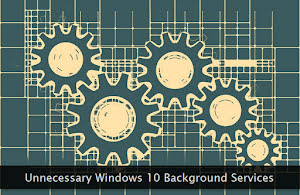 Windows PCで作業している間、一般的には、バックグラウンドで常に実行されるさまざまな種類のサービスを考えたり気にしたりすることはありません。 これらのサービス(プロセス)のいくつかは、私たちが日常的に使用する重要な機能や機能に電力を供給するために絶対に必要です。 しかし、これらの背景サービスのいくつかは決して使用されないか、または私達によってまれに使用されない。 当然のことながら、これらの不要なサービスは、継続的に実行して機能するためにシステムリソースを必要とします。 このガイドは、それらのそれぞれを精査した後、完全に無効にすることができ、これらの不要なサービスを識別することを目的としています。 私はそのようなサービスを選考しましたが、あなたのPC上で無効にする必要があるサービスの正確なプールは完全にあなたの要件に依存します。 特定のサービスがあなたの毎日の仕事のために必須であることを考える場合は、それを完全にスキップしてください。 これらのサービスの一部は、Windows10Pro editionでのみ利用可能な場合があります。 無効にするサービスを常にメモしておきます。 のは、開始し、私たちのWindows PC上で実行されているすべての不要なバックグラウンドサービスを見てみましょう。
Windows PCで作業している間、一般的には、バックグラウンドで常に実行されるさまざまな種類のサービスを考えたり気にしたりすることはありません。 これらのサービス(プロセス)のいくつかは、私たちが日常的に使用する重要な機能や機能に電力を供給するために絶対に必要です。 しかし、これらの背景サービスのいくつかは決して使用されないか、または私達によってまれに使用されない。 当然のことながら、これらの不要なサービスは、継続的に実行して機能するためにシステムリソースを必要とします。 このガイドは、それらのそれぞれを精査した後、完全に無効にすることができ、これらの不要なサービスを識別することを目的としています。 私はそのようなサービスを選考しましたが、あなたのPC上で無効にする必要があるサービスの正確なプールは完全にあなたの要件に依存します。 特定のサービスがあなたの毎日の仕事のために必須であることを考える場合は、それを完全にスキップしてください。 これらのサービスの一部は、Windows10Pro editionでのみ利用可能な場合があります。 無効にするサービスを常にメモしておきます。 のは、開始し、私たちのWindows PC上で実行されているすべての不要なバックグラウンドサービスを見てみましょう。